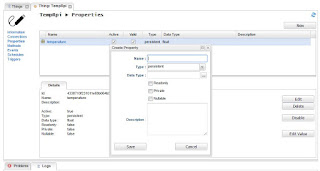ทำ ทำไม
- รับส่งข้อมูลภายใน ปลอดภัย ไม่ออกข้างนอก
- Raspberry Pi
- breadboard
- sensor DS18B20
- sudo apt-get install libssl-dev
- sudo apt-get install libc-ares-dev
- sudo apt-get install uuid-dev
- sudo apt-get install daemon
- sudo apt-get install cmake
- wget http://mosquitto.org/files/source/mosquitto-1.4.8.tar.gz
- tar zxvf mosquitto-1.4.8.tar.gz
- cd mosquitto-1.4.8
- make
- sudo make install
- sudo mkdir /etc/mosquitto
- sudo cp mosquitto.conf /etc/mosquitto
- sudo adduser mosquitto
- sudo reboot
- ifconfig ดู IP เครื่อง
- mosquitto เป็นคำสั่ง รัน broker
- ใช้ MQTT Lens ทดสอบ เป็นapp ของ chrome
- code ทดสอบ
Hostname คือ IP ของ Pi
Connection name อะไรก็ได้
กดcreate connection
Topic
Sub กับ Pub ต้องเหมือนกัน
กด Sub
พิมพ์ ข้อความใส่กล่อง Message
กด Pub
จะมีข้อความขึ้น
หรือจะใช้ โปรแกรม MQTT SPY เป็นตัวรับข้อมูล ให้ Pi เป็น Broker และ ตัวส่งข้อมูล มีกราฟให้ดูด้วย
ขั้นตอนการตั้งค่าMQTT SPY
ใส่ IP Raspberr Pi กด X ปิดหน้าต่าง
กด Open PorNB
กด New ใส่ Topic กด Subsc
ถ้าต่อได้จะมีรายการ client จากคอมพิวเตอร์ที่จะดูข้อมูล ขึ้นมาที่ Pi
วงซ้ายเป็นข้อความแสดงถึง client จาก Pi เชื่อต่อเข้ามา
วงขวาเป็นข้อความที่ส่งไปเป็นอุณหภูมิ
รับข้อมูลได้แล้ว
วิธีดูกราฟ ตามด้านบนเลย
คลิกขวาที่แถวด้านล่างที่ต้องการดูกราฟ
แล้วเลือกตามภาพ
จะได้หน้าตาแบบนี้ออกมา
อ้างอิง